Masquer automatiquement la barre latérale dans l'aperçu
Réponses:
J'ai pu faire fonctionner cela sur 10.11.1 en ajoutant une nouvelle clé au plist Preview.app.
PVPDFSuppressSidebarOnOpening
Vous pouvez utiliser la commande d'écriture par défaut pour ce faire dans Terminal.
cd ~/Library/Containers/com.apple.Preview/Data/Library/Preferences/
defaults write com.apple.Preview PVPDFSuppressSidebarOnOpening true
Désolé, mais la commande de terminal simple defaults write com.apple.Preview PVPDFSuppressSidebarOnOpening truen'a pas fonctionné pour moi. Après, Preview.app s'est à nouveau ouvert en affichant la barre latérale. J'ai dû:
ouvrez (avec Xcode) le fichier ~ / Library / Preferences / com.apple.Preview.plist;
Ajoutez un nouvel élément dans Root avec le nom d'élément PVPDFSuppressSidebarOnOpening, le type d'élément Boolean et la valeur de type YES ;
Enregistrez le fichier plist.
Après cela, l'aperçu a commencé à s'ouvrir sans la barre latérale.
Non.
Du moins, aucune que je sache, et j'ai regardé. (Je serais ravi de découvrir que je me trompe!)
Cependant, vous pouvez trier la force brute comme solution en utilisant Keyboard Maestro .
Voici une macro que j'ai faite:
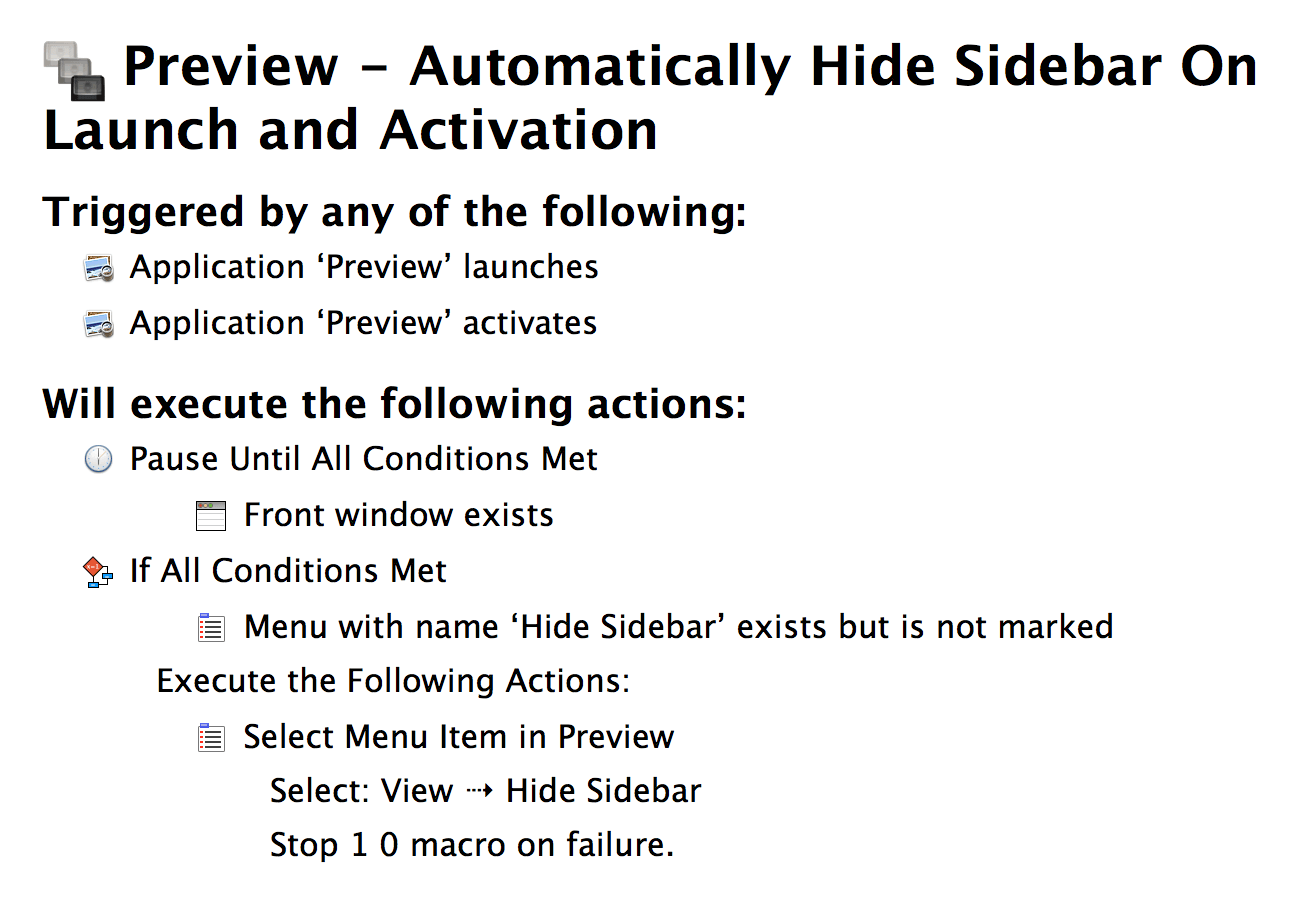
Si vous n'êtes pas familier avec Keyboard Maestro, qu'est-ce que cela fait, il attend que Preview.app soit lancé ou «activé» (c'est-à-dire si Preview.app est en cours d'exécution et que vous y basculez à partir d'une autre application).
Ensuite, il attend que Preview.app ait une fenêtre (dans la plupart des cas, cela signifie qu'un fichier a été ouvert).
Ensuite, il cherche à voir si l'élément de menu «Masquer la barre latérale» existe mais n'est pas sélectionné.
Si toutes ces conditions sont remplies, il sélectionnera l'élément de menu «Masquer la barre latérale».
Ce n'est pas une solution parfaite, de loin, mais cela pourrait être mieux que rien :-)
Je devais utiliser
defaults write com.apple.Preview PVPDFSuppressSidebarOnOpening 1
pour que cela fonctionne.